Manual del usuario del iPad
- Bienvenido
- Novedades de iOS 12
-
- Activar y desbloquear
- Aprender gestos básicos
- Aprender gestos para modelos con Face ID
- Explorar la pantalla de inicio y las apps
- Cambiar los ajustes
- Realizar una captura de pantalla
- Ajustar el volumen
- Cambiar o desactivar los sonidos
- Buscar contenido
- Utilizar y personalizar el centro de control
- Ver y organizar la visualización Hoy
- Acceder a funciones desde la pantalla bloqueada
- Viajar con el iPad
- Definir el tiempo de uso, permisos y límites
- Sincronizar el iPad con iTunes
- Cargar la batería y controlar el nivel de carga
- Conocer el significado de los iconos de estado
-
- Buscar a mis Amigos
- Buscar mi iPhone
-
- Escribir un correo electrónico
- Dirigir y enviar correo electrónico
- Ver un correo electrónico
- Guardar un borrador de correo electrónico
- Marcar y filtrar mensajes de correo electrónico
- Organizar el correo electrónico
- Buscar mensajes de correo electrónico
- Eliminar y recuperar mensajes de correo electrónico
- Trabajar con archivos adjuntos
- Imprimir mensajes de correo electrónico
- Medidas
-
- Visualizar fotos y vídeos
- Editar fotos y vídeos
- Organizar fotos en álbumes
- Buscar en Fotos
- Compartir fotos y vídeos
- Ver recuerdos
- Buscar personas en Fotos
- Explorar fotos por ubicación
- Utilizar “Fotos en iCloud”
- Compartir fotos con álbumes compartidos en iCloud
- Utilizar “En streaming”
- Importar fotos y vídeos
- Imprimir fotos
- Bolsa
- Consejos
-
- Compartir documentos desde las apps
- Compartir archivos desde iCloud Drive
- Compartir archivos mediante AirDrop
-
- Configurar “En familia”
- Compartir compras con los miembros de la familia
- Activar “Solicitar la compra”
- Ocultar las compras
- Compartir suscripciones
- Compartir fotos, un calendario y más con miembros de la familia
- Localizar el dispositivo perdido de un miembro de la familia
- Configurar “Tiempo de uso” para los miembros de la familia
-
- Accesorios incluidos con el iPad
- Conectar dispositivos Bluetooth
- Transmitir audio y vídeo en tiempo real a otros dispositivos
- Conectar a un televisor, proyector o monitor
- Controlar el audio en varios dispositivos
- Apple Pencil
- Usar Smart Keyboard y Smart Keyboard Folio
- Utilizar un teclado Magic Keyboard
- AirPrint
- Handoff
- Usar el portapapeles universal
- Hacer y recibir llamadas por Wi-Fi
- Instant Hotspot
- Compartir Internet
- Transferir archivos mediante iTunes
-
-
- Introducción a las funciones de accesibilidad
- Funciones rápidas de accesibilidad
-
-
- Activar VoiceOver y practicar gestos
- Cambiar los ajustes de VoiceOver
- Aprender gestos de VoiceOver
- Controlar el iPad con gestos de VoiceOver
- Controlar VoiceOver con el rotor
- Utilizar el teclado en pantalla
- Escribir con el dedo
- Controlar VoiceOver con el teclado Magic Keyboard
- Escribir en braille en la pantalla mediante VoiceOver
- Usar una pantalla braille
- Usar VoiceOver en apps
- “Leer selección”, “Leer pantalla” y “Pronunciar al escribir”
- Zoom
- Lupa
- Ajustes de visualización
- Face ID y atención
-
- Acceso guiado
-
- Información de seguridad importante
- Información de manejo importante
- Hacer zoom en una app para ocupar la pantalla
- Obtener información sobre el iPad
- Consultar o cambiar los ajustes de datos móviles
- Informarse sobre el software y el servicio del iPad
- Declaración de conformidad de la FCC
- Declaración de conformidad de ISED Canada
- Información sobre productos láser de Clase 1
- Apple y el medio ambiente
- Información sobre residuos y reciclaje
- Declaración de conformidad con ENERGY STAR
- Copyright
Compartir fotos y vídeos en el iPad
Comparte fotos y vídeos desde la app Fotos ![]() en Mail o Mensajes, o bien en otras apps que instales. Fotos incluso selecciona las mejores fotos de un evento y te sugiere personas con las que compartirlas.
en Mail o Mensajes, o bien en otras apps que instales. Fotos incluso selecciona las mejores fotos de un evento y te sugiere personas con las que compartirlas.
Compartir fotos y vídeos
Compartir una foto o un vídeo: Con la foto o vídeo en pantalla, pulsa
 y selecciona cómo quieres compartir ese ítem.
y selecciona cómo quieres compartir ese ítem.Compartir varias fotos o vídeos: Visualiza fotos por momento, álbum o recuerdo. Pulsa Seleccionar, selecciona las fotos que quieras compartir, pulsa
 y elige una opción para compartir.
y elige una opción para compartir.
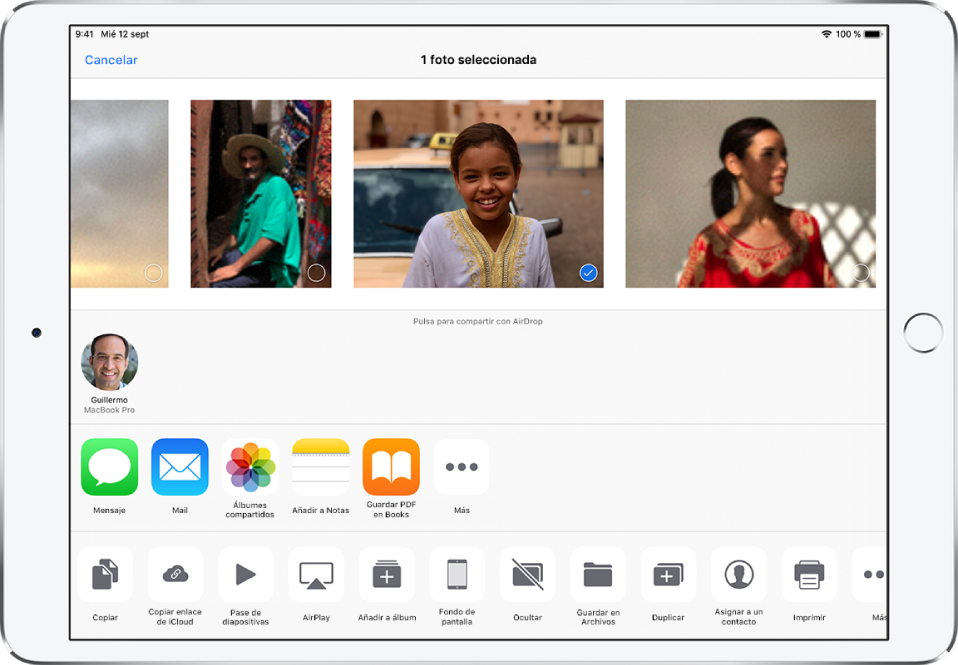
El límite de tamaño de los archivos adjuntos viene determinado por tu proveedor de servicios. El iPad puede comprimir los archivos de foto o vídeo adjuntos en caso necesario.
Puedes compartir una Live Photo con iMessage, álbumes compartidos, AirDrop, etc. Una Live Photo compartida se reproduce en Fotos en cualquier dispositivo iOS con iOS 9 o posterior o en un Mac con OS X 10.11 o posterior. Para dispositivos o servicios incompatibles con Live Photos, una Live Photo se comparte como una foto fija.
Consejo: Las fotos que compartes con un enlace de iCloud se pueden compartir mediante cualquier app. Cada enlace de iCloud es único y permanece disponible durante 30 días.
Compartir fotos con “Sugerencias para compartir”
“Sugerencias para compartir” recomienda una serie de fotos de un evento que quizás quieras compartir y, en función de las personas que aparecen en las fotos, con quién puedes querer compartirlas. Después de compartir tus fotos, se invita a los destinatarios a que compartan sus fotos de ese evento contigo. La función de sugerencias para compartir requiere “Fotos en iCloud”.
Pulsa la pestaña “Para ti” y, después, pulsa una colección de fotos en “Sugerencias para compartir”.
Pulsa Seleccionar para añadir o eliminar fotos y, después, pulsa Siguiente.
Fotos sugiere compartir las fotos que hiciste con las personas que también estaban presentes en el evento. Puedes elegir con quién compartes, y también añadir a otras personas.
Pulsa “Compartir en Mensajes”.
Para enviar el enlace a otros amigos o para dejar de compartirlo, pulsa la colección, pulsa
 y selecciona “Copiar enlace de iCloud” o “Dejar de compartir”.
y selecciona “Copiar enlace de iCloud” o “Dejar de compartir”.Para eliminar una colección de fotos de “Sugerencias para compartir”, pulsa
 seguido de “Eliminar sugerencia para compartir”.
seguido de “Eliminar sugerencia para compartir”.
Consulta el artículo de soporte técnico de Apple Usar Sugerencias para compartir en Fotos.
Guardar o compartir una foto o vídeo que recibas
Desde el correo electrónico: Pulsa para descargar el ítem, si es necesario, y pulsa
 . O bien, mantén pulsado el ítem y selecciona una opción para compartir o guardar.
. O bien, mantén pulsado el ítem y selecciona una opción para compartir o guardar.Desde un mensaje de texto: Pulsa la foto o vídeo en la conversación, pulsa
 y selecciona una opción para compartir o guardar.
y selecciona una opción para compartir o guardar.